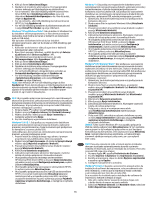18
•
Pentru o conex²une USB: Instalaţ² manual accesor²ul d²n
Opţ±un± de ±nstalat
, selectând
Accessory Output B±n
(Sertar de ²eş²re accesor²u) ş² alegând accesor²ul.
NOTĂ
: Numa² pentru W²ndows XP: Pentru o conex²une USB, nu
selectaţ²
Actual±zare acum
. Comun²carea b²d²recţ²onală nu este
d²spon²b²lă cu acest s²stem de operare ş² cu această conex²une.
Dacă este selectată opţ²unea
Actual±zare acum
, surv²ne o
întârz²ere de câteva m²nute în t²mp ce dr²verul încearcă să se
conecteze ş², în cele d²n urmă, va exp²ra.
OS X
. Если устройство подключается по сети, список
установленного дополнительного оБорудования оБновляется
автоматически при первом задании печати после установки
дополнительного устройства. Если устройство подключено
с помощью каБеля USB, выполните следующие действия:
1.
В меню Apple (
) нажмите
Системные настройки
.
2.
ВыБерите
Печать и сканирование
(или
Принтеры
и сканеры
).
3.
ВыБерите принтер, нажмите кнопку
Дополнения и
расходные материалы
, а затем перейдите на вкладку
Дополнения
.
4.
Вручную настройте дополнительное устройство.
Windows® 8.0 и 8.1
. Если дополнительное устройство
подключается до установки ПО принтера, то эта процедура
является неоБязательной (кроме случаев, когда принтер
подключен к компьютеру с помощью каБеля USB).
Если дополнительное устройство устанавливается после
установки ПО принтера, выполните следующие действия:
1.
Переместите курсор в нижний левый угол экрана и
щелкните правой кнопкой мыши появившееся окно.
2.
ВыБерите
Панель управления
. В окне
Оборудование
и звук
выБерите
Просмотр устройств и принтеров
.
3.
Щелкните правой кнопкой мыши на названии принтера
и выБерите пункт
Свойства принтера
.
4.
Перейдите на вкладку
Параметры устройства
.
5.
ОБновите список установленного дополнительного
оБорудования. ТреБуемые действия зависят от типа
соединения и драйвера печати:
•
Для сетевого соединения и драйвера HP Universal Print
Driver (UPD): В оБласти
Устанавливаемые дополнения
задайте для пункта
Автоматическая настройка
значение
Обновить сейчас
.
•
Для сетевого соединения и драйвера печати HP PCL 6:
ВыБерите
Обновить сейчас
.
•
Для сетевого или USB-соединения и драйвера печати
HP PCL-6 версии 4: Если пункт
Обновить сейчас
отсутствует
или если принтер подключен к компьютеру с помощью
каБеля USB, вручную установите дополнительное
устройство. Для этого выБерите
Приставной выходной
лоток
и укажите соответствующую категорию.
Windows® 7
. Если дополнительное устройство подключается
до установки ПО принтера, то эта процедура является
неоБязательной (кроме случаев, когда принтер подключен
к компьютеру с помощью каБеля USB). Если дополнительное
устройство подключается после установки ПО принтера или
используется соединение USB, выполните следующие действия:
1.
УБедитесь, что принтер включен и подключен
к компьютеру или сети.
2.
Откройте меню Windows «Пуск» и выБерите
Устройства
и принтеры
.
3.
Щелкните правой кнопкой мыши на названии принтера
и выБерите
Свойства принтера
.
4.
Перейдите на вкладку
Параметры устройства
.
5.
ОБновите список установленного дополнительного
оБорудования. ТреБуемые действия зависят от типа
соединения и драйвера печати:
•
Для сетевого или USB-соединения и драйвера HP Universal
Print Driver (UPD): В оБласти
Устанавливаемые
дополнения
задайте для пункта
Автоматическая
настройка
значение
Обновить сейчас
.
•
Для сетевого или USB-соединения и драйвера печати
HP PCL 6: ВыБерите
Обновить сейчас
.
•
Если принтер подключен к компьютеру с помощью
каБеля USB, вручную установите дополнительное
устройство. Для этого выБерите
Приставной выходной
лоток
и укажите соответствующую категорию.
RU
Windows® XP и Windows Vista®
. Если дополнительное
устройство подключается до установки ПО принтера, то эта
процедура является неоБязательной (кроме случаев, когда
принтер подключен к компьютеру с помощью каБеля USB).
Если дополнительное устройство подключается после
установки ПО принтера или используется соединение USB,
выполните следующие действия:
1.
УБедитесь, что принтер включен и подключен
к компьютеру или сети.
2.
Откройте меню Windows «Пуск» и выБерите
Устройства
и принтеры
(или
Принтеры и факсы
в XP).
3.
Щелкните правой кнопкой мыши на названии принтера
и выБерите
Свойства принтера
(или
Свойства
в XP).
4.
Перейдите на вкладку
Параметры устройства
.
5.
ВыБерите раздел
Устанавливаемые дополнения
.
6.
ОБновите список установленного дополнительного
оБорудования. ТреБуемые действия зависят от типа
соединения:
•
Подключение по сети. В раскрывающемся списке рядом
с пунктом
Автоматическая настройка
выБерите пункт
Обновить сейчас
.
•
USB-подключение: Вручную установите дополнительное
устройство. Для этого в разделе
Устанавливаемые
дополнения
выБерите
Приставной выходной лоток
и укажите соответствующую категорию.
ПРИМЕЧАНИЕ
. Только в Windows XP: Для USB-соединения
не выБирайте
Обновить сейчас
. Для этой операционной
системы и подключения двусторонняя связь не доступна.
Если выБрать
Обновить сейчас
, произойдет задержка
длительностью несколько минут: устройство Будет пытаться
подключиться, пока не истечет время ожидания.
OS X
: Za povezivanje sa mrеžom, lista instaliranih opcija bi
trebalo da se automatski ažurira tokom prvog štampanja,
nakon montaže dodatne opreme. Za USB povezivanje, obavite
sledeće korake:
1. U meniju Apple (
) odaberite
System Preferences
(Željene postavke sistema).
2.
Odaberite
Print & Scan
(Štampanje i skeniranje) (ili
Printers &
Scanners
(Štampači i skeneri)).
3.
Odaberite štampač, kliknite na dugme
Options & Supplies
(Opcije i potrošni materijal), a zatim odaberite karticu
Options
(Opcije).
4.
Ručno podesite dodatnu opremu.
Windows® 8.0 i 8.1
: Ukoliko povezujete dodatnu opremu pre
instaliranja softvera za štampač, ovaj postupak nije neophodan,
osim ako je štampač povezan sa računarom putem USB kabla.
Kada priključujete dodatak posle instaliranja softvera štampača,
pratite sledeće korake:
1.
Idite do donjeg levog ugla ekrana i desnim tasterom miša
kliknite na prozor koji će se pojaviti.
2.
Izaberite
Control Panel
(Kontrolna tabla). U delu
Hardware
and Sound
(Hardver i zvuk), izaberite
View devices and
printers
(Prikaži uređaje i štampače).
3.
Desnim tasterom miša kliknite na naziv štampača, a zatim
izaberite stavku
Printer properties
(Svojstva štampača).
4.
Izaberite karticu
Device Settings
(Postavke uređaja).
5.
Ažurirajte instalirane opcije. Koraci se razlikuju, u zavisnosti
od tipa veze i upravljačkog programa štampača:
•
Za mrežnu vezu sa programom HP Universal Print Driver
(UPD): U odeljku
Installable Options
(Opcije za instaliranje),
u delu
Automatic Configuration
(Automatsko konfigurisanje),
izaberite
Update Now
(Ažuriraj odmah).
•
Za mrežnu vezu sa HP PCL 6 upravljačkim programom
štampača: Izaberite
Update Now
(Ažuriraj odmah).
•
Za mrežnu ili USB vezu sa upravljačkim programom
HP PCL-6 verzija 4: Ako opcija
Update Now
(Ažuriraj odmah)
nije prisutna kada se koristi USB veza, ručno instalirajte
dodatnu opremu tako što ćete izabrati
Accessory Output Bin
(Mesto za izlaz dodatne opreme) i odabrati dodatnu opremu.
Windows® 7
: Ukoliko povezujete dodatnu opremu pre instaliranja
softvera za štampač, ovaj postupak nije neophodan, osim ako
je štampač povezan sa računarom putem USB kabla. Ukoliko
povezujete dodatnu opremu nakon što ste instalirali softver za
štampač ili ako koristite USB vezu, potrebno je izvršiti sledeće korake:
1.
Uverite se da je proizvod uključen i povezan na računar ili
na mrežu.
SR